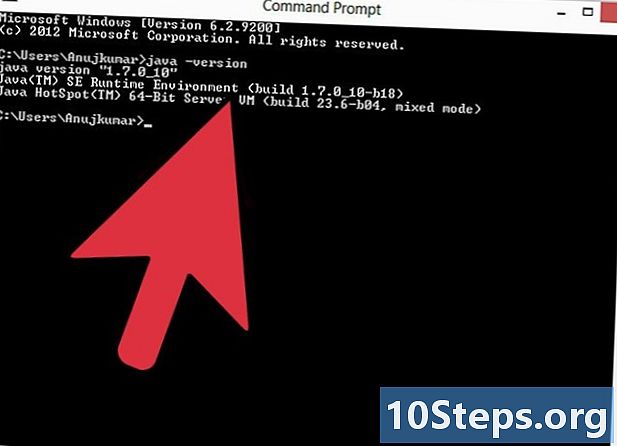Inhoud
Andere sectiesDeze wikiHow leert je hoe je een aantal veelvoorkomende problemen oplost die resulteren in geen geluidsuitvoer op Windows-computers. Houd er rekening mee dat het probleem van uw computer mogelijk te gecompliceerd is om zelf een diagnose te stellen en op te lossen. In dat geval moet u uw computer naar een technische reparateur brengen.
Stappen
Methode 1 van 5: Het volume controleren
is niet laag of gedempt. Zoek het luidsprekerpictogram (meestal links van de klok) in de Windows-taakbalk. Als je er een X naast ziet, is het volume van je pc gedempt. Druk meerdere keren op de knop Volume omhoog of klik op het luidsprekerpictogram en sleep de schuifregelaar naar rechts. Zoek naar een indicator op het scherm dat het volume stijgt.
- Als het volumepictogram niet in de taakbalk verschijnt, klik dan met de rechtermuisknop op de taakbalk en klik op Taakbalkinstellingen, Klik Selecteer welke pictogrammen in de taakbalk verschijnen, en schuif de "Volume" -schakelaar naar de "Aan" -positie.
- Veel toetsenborden hebben mute- en volumeknoppen. Soms zijn deze toetsen eigenlijk gedeelde toetsenbordtoetsen. Bijvoorbeeld de pijltjestoetsen ←+→+↑+↓ kunnen ook geluidspictogrammen weergeven. Meestal moet u op de Fn terwijl u op de toets volume omhoog of dempen drukt.

pictogram en selecteer Open de volumemixer. Het staat in de rechterbenedenhoek van het scherm.
menu en selecteer Systeem. Hiermee worden de instellingen van uw computer geopend.
- De probleemoplosser voor audio leidt u door meerdere stappen om geluidsproblemen op te lossen. Mogelijk wordt u gevraagd om bepaalde verbeteringen aan te passen, functies in / uit te schakelen en / of enkele volumewijzigingen toe te staan. De probleemoplosser zou de meeste geluidsproblemen moeten kunnen oplossen.
menu en selecteer Systeem. Hiermee worden de instellingen van uw computer geopend.

menu en selecteer Systeem. Hiermee worden de instellingen van uw computer geopend.
Klik Geluid. Het staat bovenaan de linkerkolom.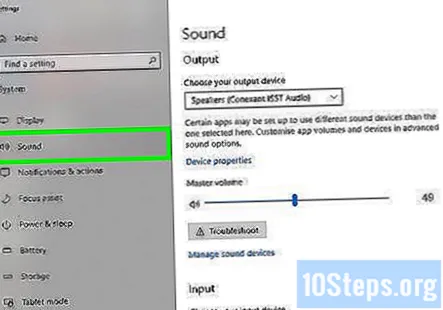
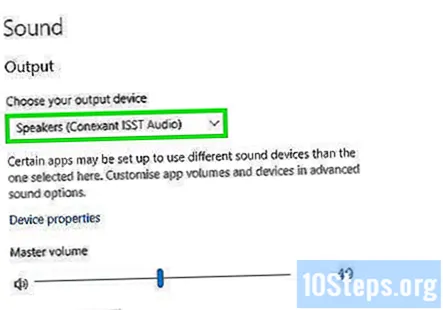
Selecteer Sprekers in het menu "Kies uw uitvoerapparaat". Het menu staat bovenaan het rechterpaneel. Als u meer dan één vermelding voor luidsprekers heeft, kiest u die voor uw ingebouwde luidsprekers en niet voor de luidsprekers die u heeft aangesloten.
Klik Apparaateigenschappen. Het staat onder het menu 'Kies je uitvoerapparaat'.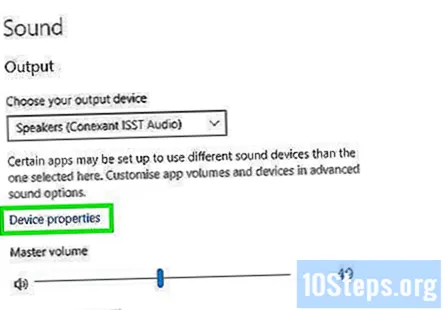
- Voordat u verder gaat, moet u ervoor zorgen dat het selectievakje "Uitschakelen" bovenaan het rechterpaneel is niet gecontroleerd.
Klik Aanvullende apparaateigenschappen. Het staat onder de kop 'Gerelateerde instellingen'. Dit opent het dialoogvenster "Sprekereigenschappen".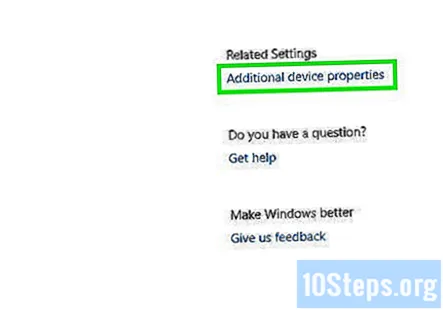
Klik op de Geavanceerd tabblad. Het staat bovenaan het raam.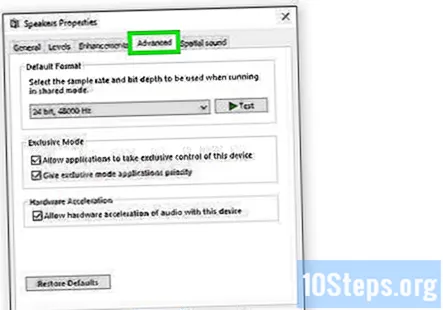
Klik op de vervolgkeuzelijst onder "Standaardformaat". Deze box zal waarschijnlijk iets zeggen als "24-bit, 44100 Hz (studiokwaliteit)" of "16-bit, 48000 Hz (dvd-kwaliteit)".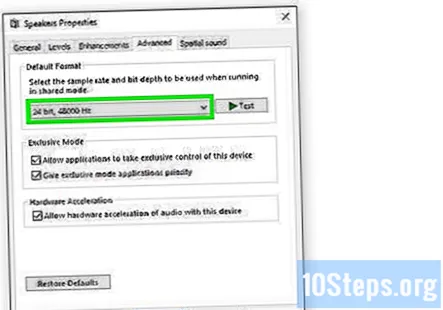
Klik op een nieuwe frequentie. Als de box aanvankelijk "24 bit" als optie had, selecteer dan een 16-bit optie (of vice versa).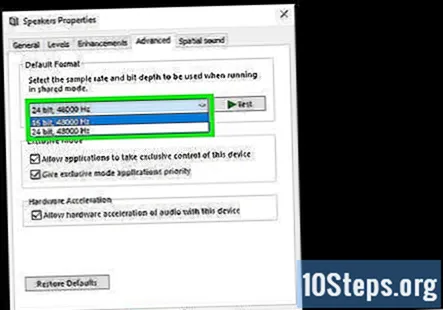
Klik Test. Deze optie staat aan de rechterkant van het venster. Als u erop klikt, spelen uw luidsprekers een deuntje als ze werken.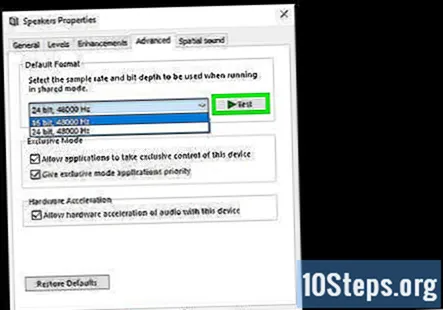
Herhaal de test met elke frequentie. Als u een frequentie vindt die audio produceert, heeft u de audioproblemen van uw computer opgelost.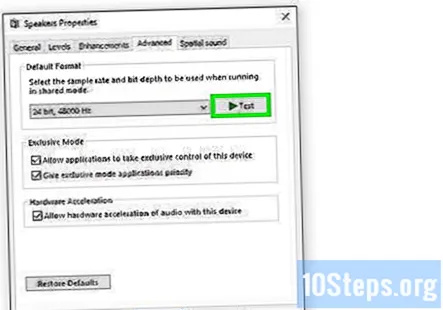
- Klik OK om het venster te sluiten als u klaar bent.
Methode 5 van 5: De geluidsstuurprogramma's bijwerken
druk op ⊞ Win+S om Windows Search te openen. U kunt de zoekbalk ook openen door op het vergrootglas of de cirkel naast het menu Start te klikken.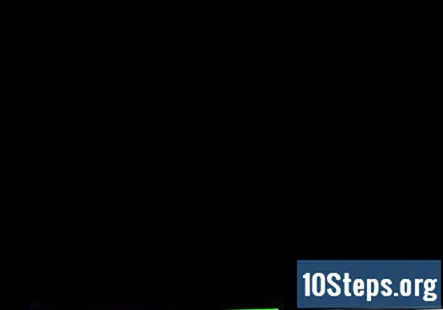
Type apparaat beheerder in de zoekbalk. Er verschijnt een lijst met overeenkomende resultaten.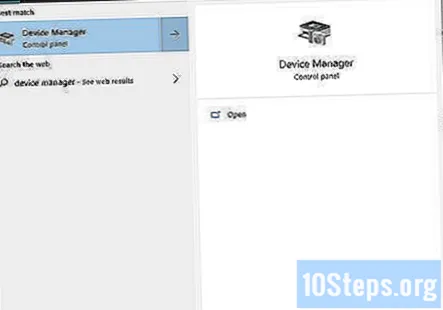
Klik Apparaat beheerder. Dit toont een lijst met apparaten die op uw pc zijn aangesloten.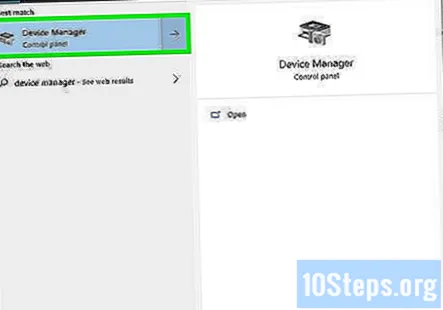
Scroll naar beneden en klik op de pijl naast Geluids-, video- en gamecontrollers.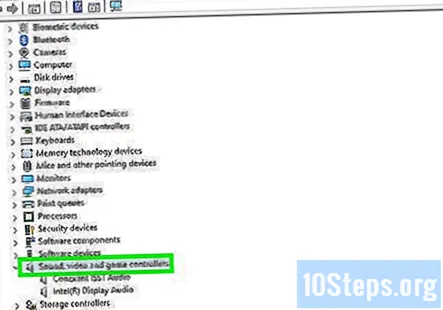
Klik met de rechtermuisknop op uw geluidskaart en selecteer Eigendommen. Uw geluidskaart zou zoiets als "Realtek High Definition Audio" kunnen heten.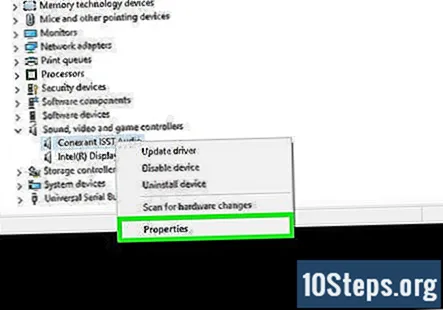
Klik op de Bestuurder tabblad. Het staat bovenaan het dialoogvenster.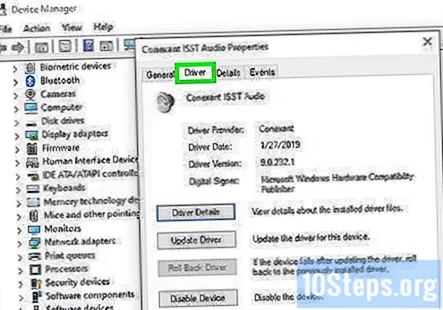
Klik Update stuurprogramma. Het staat bovenaan het menu.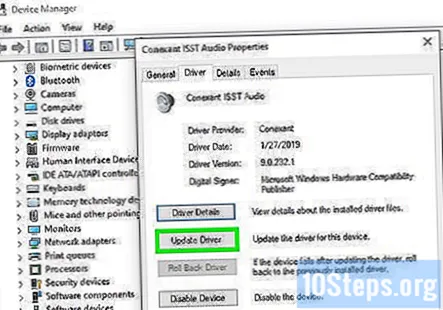
Klik Zoek automatisch naar bijgewerkte driver. Het is de beste optie. Dit vertelt Windows om op internet en de bestanden op uw computer te zoeken naar meer up-to-date geluidsstuurprogramma's.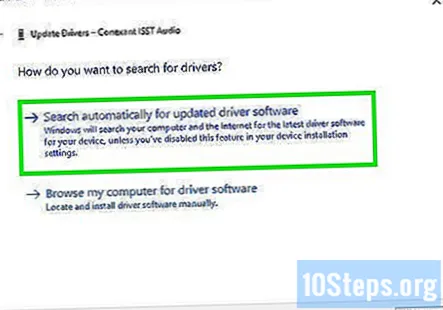
Installeer de nieuwe stuurprogramma's als daarom wordt gevraagd. Mogelijk moet u deze beslissing bevestigen door op te klikken Ja of Installeren, hoewel nieuwe stuurprogramma's meestal vanzelf worden gedownload.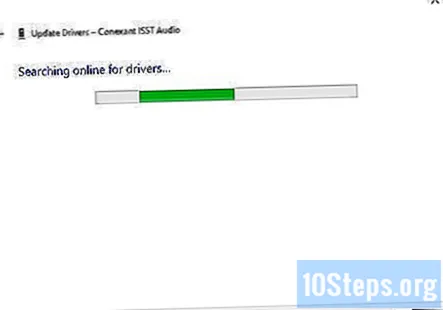
- Als Windows geen nieuw stuurprogramma voor geluid vindt, kijk dan op de website van uw computerfabrikant voor de meest recente stuurprogramma's.
Start je computer opnieuw op. Zodra de stuurprogramma's zijn geïnstalleerd, wilt u uw computer opnieuw opstarten om het implementeren van de wijzigingen te voltooien. Als uw stuurprogramma's de reden waren dat het geluid van uw computer niet werkte, zou u nu geluid moeten hebben.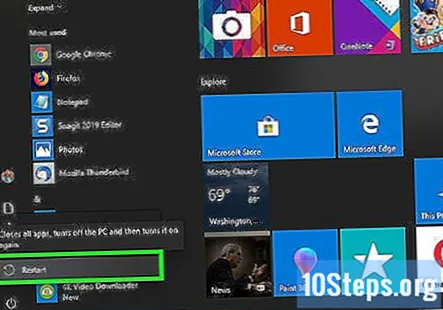
Vragen en antwoorden van de gemeenschap
Wat moet ik doen als mijn computer het geluidspictogram niet laat zien, wat ik ook doe?
Reset uw computer of voer een in-place upgrade uit waarbij Windows opnieuw wordt geïnstalleerd zonder dat u gegevens of bestanden verliest. Het zal uw geluidsstuurprogramma opnieuw installeren.
Ik heb Windows 8. Ik kan de oplossing niet vinden! Ik heb je methoden geprobeerd en het werkt nog steeds niet.
Zorg ervoor dat uw fysieke geluidskaart werkt. Het kan zijn dat u meerdere geluidssystemen heeft. Klik op degene die u wilt gebruiken door naar de taakbalk te gaan en op de geluidsoptie te klikken. Klik vervolgens op de naam van uw luidsprekers, bijvoorbeeld Conexant SmartAudio HD, en kies vervolgens het geluidssysteem van uw voorkeur.
Mijn computer installeert altijd update 9 van 9. Wat veroorzaakt dit?
Dit hangt af van wat de updates zijn en of ze correct worden geïnstalleerd. Onlangs kreeg ik echter hetzelfde probleem met betrekking tot het updaten van.NET Framework 4. Als dat inderdaad het probleem is, verwijdert u.NET Framework Client Profile van de computer, start u opnieuw op en kijkt u of dezelfde updates opnieuw zijn geïnstalleerd. Dit werkt omdat de installaties niet correct worden geïntegreerd en ze steeds opnieuw worden geïnstalleerd. Windows detecteert dan een belangrijke update die moet worden geïnstalleerd en het probleem zou moeten worden verholpen.
Hoe los ik geen geluid op op mijn Windows XP-computer? Ik heb een Creative SoundBlaster Live.
Als dit de enige optie is, probeer dan je hoofdtelefoon aan te sluiten en los te koppelen. Het kan het probleem oplossen.
Wat moet ik doen als ik geen geluid hoor via mijn hoofdtelefoon?
Controleer eerst of uw hoofdtelefoon is aangesloten. U kunt dit zien door op het geluidspictogram in de rechter benedenhoek te klikken. Als dit niet het geval is, is de kans groot dat ze kapot zijn. Als dit het geval is, zorg er dan voor dat het volume hoog staat. Het kan een probleem zijn met hardware of stuurprogramma's. Als andere koptelefoons werken, is het waarschijnlijk uw eigen koptelefoon.
Wat zorgt ervoor dat mijn laptop soms een vervormd geluid heeft?
Corrupte geluidsdrivers. Oplossing: (typ in admin-opdrachtprompt): sfc / scannow dism / online / cleanup-image / restorehealth
Wat moet ik doen als de geopende app niet op de volumemixer verschijnt? Antwoord
Wat is de oorzaak van het probleem als de oortelefoon niet in de geluidsingang aan de linkerkant kan worden gestoken? Antwoord
Wat moet ik doen als mijn geluidsstuurprogramma's up-to-date zijn op mijn computer, maar het geluid werkt niet? Antwoord
Mijn probleem is opgelost door het luidsprekerformaat te wijzigen, maar ik probeer erachter te komen waarom. Kan Windows het luidsprekerformaat zelf wijzigen? Antwoord
Wat moet ik doen als mijn geluid is uitgeschakeld in Windows en het is geblokkeerd? Antwoord